La grabación es solo el primer paso para crear un buen vídeo. Después de haber grabado el vídeo, tener que editar el metraje es algo inevitable. Cuando tiene una grabación granulada o inestable, reducir el ruido y el temblor es necesarios para hacer un vídeo nítido, claro y estable. Aquí te recomendamos una sencilla herramienta para arreglar vídeos granulados o inestables, esta es FonePaw Convertidor de Videos Supremo (opens new window).
FonePaw Convertidor de Vídeos te ofrece múltiples formas de mejorar la calidad de tus vídeos a tan solo unos clics. Su función de reducción de ruido puede acabar con el granulado de los vídeos mientras que con la función de estabilización puede estabilizar el temblor de los vídeos.
No necesitas ser un friki de la informática o aprender sobre los complicados procesos de post producción. Tan solo has de instalar el programa en tu ordenador y copiar el vídeo granulado o inestable desde su teléfono Android o iOS, cámara de vídeo, DSLR u otro dispositivo a tu ordenador. Acto seguido, puedes usar el programa para reducir el ruido y estabilizar el vídeo con tan solo clicar unos pocos botones.
Ahora descarga el programa en tu PC o Mac y pruébalo tú mismo.
Parte 1. Reducción del ruido: Elimina el ruido/granulado del vídeo
Hay muchas razones por las que un vídeo puede tener ruido. Un ISO alto y grabar en formatos muy comprimidos son las dos razones mas comunes. Es desagradable ver un vídeo lleno de ruido o granulación. Por lo tanto, elimine el ruido y granulado del vídeo siguiendo estos pasos.
Paso 1. Importar el vídeo con ruido al editor de vídeos
Abre el convertidor de vídeos en tu ordenador. Clica en el botón “Añadir archivo” para importar el vídeo con ruido al programa.
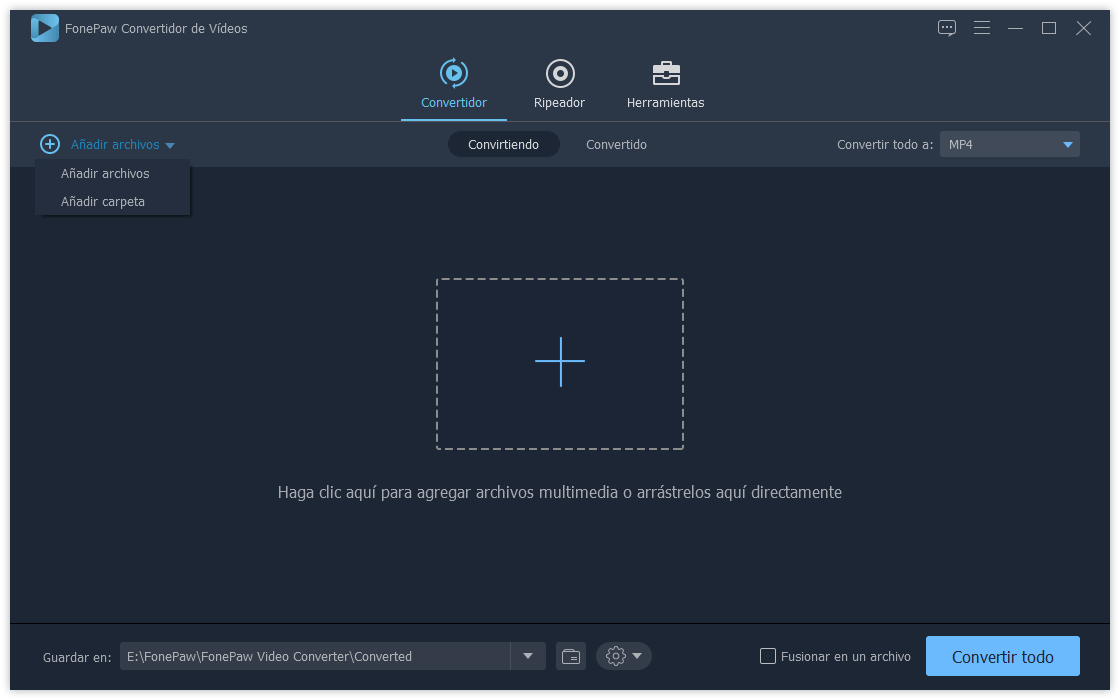
Consejo: Si encuentras un vídeo online con ruido, también puedes convertirlo en un vídeo nítido para que lo puedas ver mejor. Haz clic en el botón “descargar” y introduce la URL del vídeo o descarga el vídeo en FonePaw Convertidor de Vídeos. A continuación, utiliza el programa para eliminar el ruido del vídeo.
Paso 2. Eliminar ruido/granulación del vídeo
Selecciona el vídeo con ruido en el programa y presiona en “Optimizador de vídeo”. Entrarás en el menú de optimización de vídeo. Presione “Remover ruido del vídeo”. Si no quieres hacer ningún otro cambio al vídeo, clica en “Aplicar” para guardar los cambios y presione “Convertir” para quitar el ruido del vídeo.
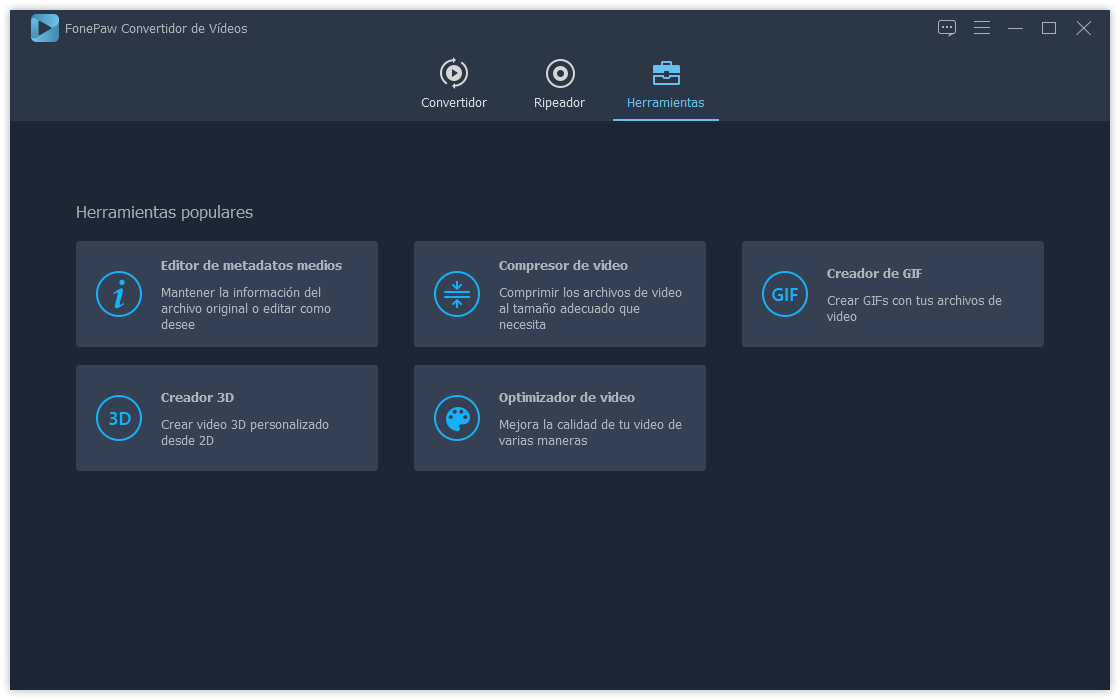
Además de quitar el ruido del vídeo, si el vídeo necesita más edición, por ejemplo, reducir la inestabilidad, sigue leyendo la parte 2.
Parte 2. Estabilización del vídeo: estabilizar vídeos inestables
Grabar cogiendo la cámara manualmente hace que algunos vídeos se vean tambaleantes. Los vídeos inestables no parecen profesionales y no son agradables de ver. Si tienes un vídeo inestable hecho por ti mismo, descargado o de alguna otra fuente, puede añadirlos al FonePaw Convertidor de Vídeos el cual también funciona como programa de estabilización de vídeo, arreglando vídeos inestables con un solo clic.
En el programa, selecciona el vídeo, haz clic en “Optimizador de vídeo” y selecciona “Reducir trepidación de vídeo”. Abajo, presiona en “Aplicar” (estabilizará un vídeo) o “Aplicar a todos” para estabilizar todos los vídeos.
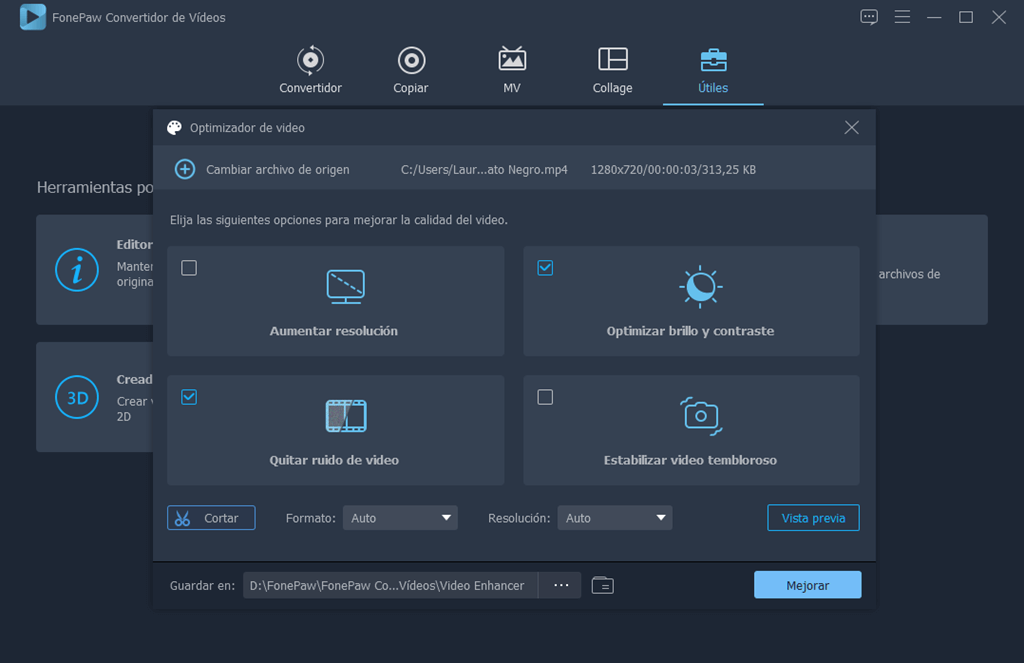
A continuación, presiona “Convertir” para empezar la conversión de tu vídeo inestable a uno estable. Espera hasta que la conversión haya acabado.
Otras funciones de edición de vídeo en las que puedes estar interesado
El convertidor de vídeos tiene otras funciones en las que puedes estar interesado
- Reproduce cualquier vídeo y audio. Si encuentras un vídeo que no puedes reproducir, prueba a hacerlo con el convertidor de vídeos.
- Puedes ajustar características del vídeo como el brillo, contraste, añadir marcas de agua y personalizar los vídeos como prefieras.
- Recorta o fusiona vídeos y audios.
- Mejora la calidad del vídeo con un clic, aumenta la resolución, optimiza el brillo y el contraste, etc.
- Da la vuelta y gira vídeos (opens new window) que han sido grabados con orientación incorrecta.
- Más leídos
- 5 maneras de recuperar archivos borrados permanentemente en Windows PC
- Grabador de pantalla sin lag para Windows, Mac, iPhone, y Android
- Copiar contactos iPhone a PC en 4 maneras (Guía 2020)
- Mejorar rápidamente la calidad de un video con una resolución superior
- 5 mejores aplicaciones para recuperar conversaciones de WhatsApp para Android











